Het verwijderen van de map "Mijn documenten" in de besturingssystemen Windows XP en Vista kan om verschillende redenen nodig zijn, maar een van de belangrijkste is om de vrije schijfruimte te verminderen. Standaard biedt het systeem aan om gemaakte of gedownloade bestanden in deze map op te slaan, en de map "Mijn documenten" groeit snel in omvang en dienovereenkomstig neemt de vrije ruimte op de schijf met Windows geïnstalleerd af.
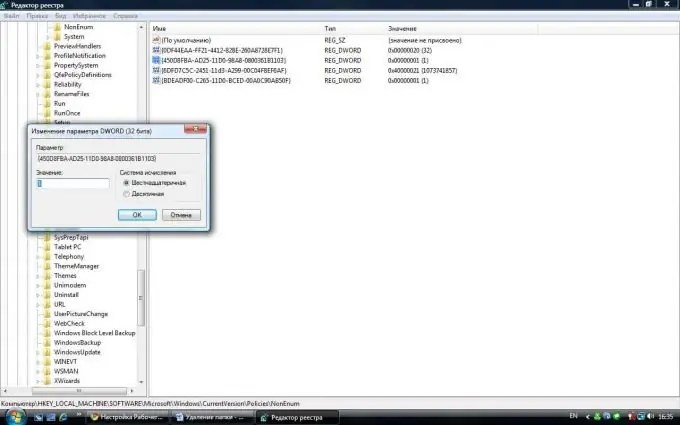
instructies:
Stap 1
Om de map "Mijn documenten" te verwijderen, moet u de volgende stappen uitvoeren:
Druk achtereenvolgens op de toetsencombinatie Win + R (Win is een toets met een geblokte vlag) en typ in het geopende venster in de invoerregel "regedit" zonder aanhalingstekens en druk op "OK" of de Enter-toets.
Stap 2
Het venster "Register-editor" wordt geopend, verticaal in twee delen verdeeld. Selecteer aan de linkerkant het gedeelte HKEY_LOCAL_MACHINE en klik erop. Selecteer in de vervolgkeuzelijst SOFTWARE en klik er ook op. Selecteer vervolgens Microsoft en klik in de vervolgkeuzelijst op Windows en selecteer CurrentVersion. Selecteer vervolgens Beleid en vervolgens NonEnum. Het hele pad ziet er als volgt uit: HKEY_LOCAL_MACHINESoftwareMicrosoftWindowsCurrentVersionPoliciesNonEnum.
Stap 3
Klik met de rechtermuisknop op een lege ruimte aan de rechterkant van het venster. "Maken" zal verschijnen. Beweeg de muispijl eroverheen en er verschijnt een actievenster met verschillende items. Selecteer "Parameter DWORD" en klik erop. U hebt een nieuwe parameter met de naam "Nieuwe parameter # 1". Wijzig de naam van deze parameter in {450D8FBA-AD25-11D0-98A8-0800361B1103}. Juist, met haakjes. Om de naam te hernoemen, kunt u de nieuwe naam hier kopiëren en door met de rechtermuisknop op de te hernoemen parameter te klikken en het item "hernoemen" te selecteren, plakt u de nieuwe naam. Klik nogmaals met de rechtermuisknop op de hernoemde parameter en selecteer "Wijzigen". Wijzig in het geopende venster de waarde van 0 in 1. Klik op "OK" en sluit het venster "Register-editor". Start uw computer opnieuw op en u ziet de map Mijn documenten niet meer.






